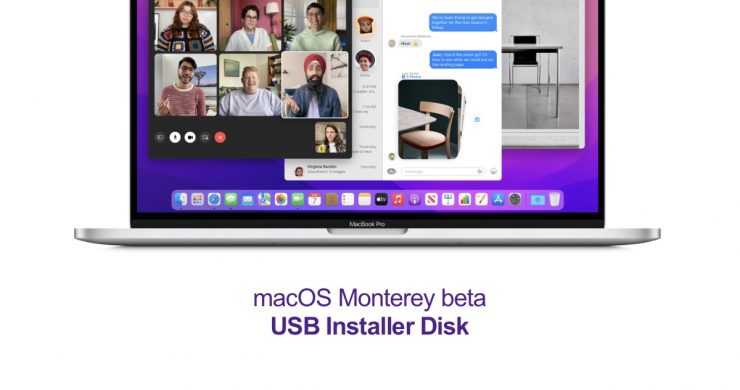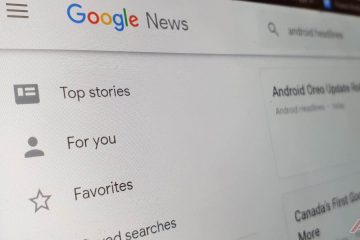Hôm nay, chúng tôi sẽ chỉ cho bạn cách bạn có thể tải xuống và cài đặt sạch cài đặt macOS Monterey beta trên máy Mac của mình bằng đĩa cài đặt USB.
Tạo Đĩa cài đặt macOS Monterey Beta USB để cài đặt sạch sau này
ban đầu bản beta của macOS Monterey rất khó ở các góc. Xét cho cùng, đây là bản beta đầu tiên của bản cập nhật phần mềm quan trọng của Apple. Mọi thứ sẽ chỉ suôn sẻ khi một số bản betas được tung ra.
Kiểm tra độ bền của iPad Pro M1 cho thấy Màn hình LED mini sống sót như thế nào-Video
Tuy nhiên, bạn có thể làm cho mọi thứ trơn tru hơn một chút nếu bạn chọn cài đặt sạch. Đây không phải là một quá trình dễ dàng, nhưng rất đáng giá nếu bạn muốn có hiệu suất tốt nhất từ macOS Monterey. Tất cả những gì bạn cần là ổ đĩa flash USB và bản sao của trình cài đặt macOS Monterey beta.
Bắt buộc
Tải xuống trình cài đặt macOS Monterey beta
Giả sử bạn có tư cách thành viên Chương trình nhà phát triển Apple trả phí và chúng tôi có cảm giác rằng bạn đúng như vậy, hãy đăng nhập và đi tới phần Tải xuống . Khi ở đây, hãy tìm macOS Monterey beta và tải xuống Tiện ích truy cập beta cho máy tính để bàn của bạn rồi cài đặt.
Khi Tiện ích truy cập beta được cài đặt, hãy khởi chạy Tùy chọn hệ thống , sau đó nhấp vào Cập nhật phần mềm . Bản beta macOS Monterey mới sẽ xuất hiện. Tải xuống.
Sau khi quá trình tải xuống hoàn tất, nó sẽ yêu cầu bạn cài đặt nó. Chỉ cần hủy nó và bạn có thể truy cập nó sau này một cách thuận tiện trong thư mục Ứng dụng . Cứ để nó ngồi ở đó.
Định dạng ổ USB Flash của bạn
- Cắm ổ đĩa flash USB
- Khi nó xuất hiện, hãy khởi chạy Disk Utility
- Định dạng nó bằng các tham số sau: Bản đồ phân vùng GUID , Mac OS Extended (Journaled) , Tên: Installer rồi nhấp vào Xóa
Tạo đĩa cài đặt macOS Monterey USB
- Với USB mới tạo được cắm vào và trình cài đặt macOS Monterey beta nằm trong thư mục Ứng dụng, hãy khởi chạy Terminal
- Nhập chính xác lệnh sau như được hiển thị. Không thể có sai lầm nào cả:
sudo/Applications/Install \ macOS \ 12 \ Beta.app/Contents/Resources/createinstallmedia–volume/Volumes/Installer–no tương tác
- Nhấn phím Return trên bàn phím và nhập mật khẩu máy Mac của bạn nếu được yêu cầu
- Bây giờ thiết bị đầu cuối sẽ bắt đầu tạo USB và quá trình này có thể mất một lúc. Bạn sẽ được thông báo sau khi thực hiện xong
Cài đặt sạch macOS Monterey Beta
- Cắm USB mới tạo và khởi động lại máy Mac của bạn hoặc bật nguồn trong khi nhấn giữ phím Tùy chọn bên trái trên bàn phím
- Khi bạn thấy nhiều tùy chọn khởi động, hãy chọn đĩa trình cài đặt macOS Monterey beta mới được tạo
- Xóa SSD của máy Mac của bạn bằng Disk Utility
- Sau khi định dạng xong, hãy làm theo lời nhắc trên màn hình để cài đặt HĐH
Khi bạn ở đây, hãy kiểm tra những điều sau: